Top 3 måder at reducere videostørrelsen på iPhone
Miscellanea / / April 05, 2023
Apple iPhone er fremragende til at optage videoer i Full HD og 4K opløsning. Men virkeligheden rammer hårdt, når du vil dele disse videoer, fordi de er for store i størrelse. Populære beskedapps og e-mail-tjenester som Gmail og Outlook begrænser videogrænser til kun et par MB. Du skal komprimere videoen, før du sender den til din elskede. Her er de bedste måder at reducere videostørrelsen på iPhone.

Der er flere måder at komprimere en videofil på iPhone. Først vil vi vise dig, hvordan du kontrollerer videofilstørrelsen i standardfotos-appen og flytter til de bedste måder at komprimere den til problemfri deling.
Tjek videostørrelse på iPhone
Med iOS 15 kan du nu tjekke billed- og videostørrelser fra appen Fotos. Her er, hvad du skal gøre.
Trin 1: Åbn Fotos-appen på din iPhone.
Trin 2: Vælg en hvilken som helst video. Tryk på info-knappen (i) nederst for at kontrollere videostørrelsen.

Trin 3: Du kan se en 75MB videofil på skærmbilledet nedenfor.

Lad os komprimere det på iPhone ved hjælp af nedenstående tricks.
1. Komprimer videoer ved hjælp af tredjepartsapps
Hvis du ikke vil bruge Google Fotos til at komprimere en enkelt videofil, skal du bruge en dedikeret tredjeparts videokompressor-app fra App Store. Mens der er flere videokompressor-apps i App Store, fandt vi en app kaldet 'Video Compressor' ret klog, og den fungerede som annonceret.
Trin 1: Hent 'Video Compressor'-appen fra App Store.
Download videokompressor på iPhone
Trin 2: Åbn Video Compressor-appen og tillad adgang til alle billeder på iPhone.

Trin 3: Tjek alle dine fotos og videoer med filstørrelse. Vælg en video, du vil komprimere. Vi valgte en videofil med en størrelse på 71 MB.

Trin 4: Tryk på 'Komprimer' nederst. Du har tre muligheder at vælge imellem.

Video i lav kvalitet: Indstillingen reducerer videostørrelsen med mere end 80 %. For eksempel vil valg af en 100MB videofil bringe videostørrelsen ned til omkring 20MB.
Medium kvalitetsvideo: Komprimerer videostørrelsen fra 30 % til 80 %.
Video i høj kvalitet: Reducerer videostørrelsen med kun 10 % til 30 %.
Du kan vælge brugerdefinerede indstillinger og indtaste en bestemt procentdel for også at reducere videostørrelsen.
Trin 5: Vælg en relevant mulighed. Vi valgte muligheden 'Højkvalitetsvideo'.

Appen komprimerede en 71MB video til 30MB på få sekunder. Åbn videoen, og du kan tilføje musik, lyd, tekst, klistermærker og spille med andre effekter. Tryk på Eksporter og gem den komprimerede videofil på din iPhone.
2. Reducer en videofil ved hjælp af Google Fotos
Hvis du bruger Google Fotos til at uploade billeder og videoer, kan du nemt justere uploadkvalitetsindstillingen og gemme en komprimeret video online. Følg nedenstående trin.
Trin 1: Download Google Fotos fra App Store.
Download Google Fotos på iPhone
Trin 2: Åbn Google Fotos, og log ind med din Google-konto.
Trin 3: Tryk på dit profilbillede i øverste højre hjørne, og vælg indstillingen 'Backup er slået fra'.

Trin 4: Det åbner menuen Sikkerhedskopiering og synkronisering. Tryk på 'Storage saver' og tryk på 'Bekræft'.
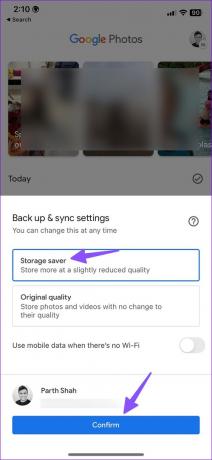
Google Fotos starter medieoverførselsprocessen via Wi-Fi (eller mobildata, hvis du har aktiveret tilladelsen).
Trin 5: Når uploadprocessen er fuldført, kan du få adgang til den komprimerede videofil fra alle dine enheder (via Google Fotos).


I vores test komprimerede vi en 75 MB videofil til 3,8 MB ved hjælp af Google Fotos. Din reducerede videofil er klar til deling på sociale medier.
3. Reducer videostørrelsen i WhatsApp
Når du deler en stor video på WhatsApp, komprimerer tjenesten den, før den deler den med modtageren. Du kan opret en WhatsApp-gruppe med dig selv og del videoer i samme gruppe for at reducere videostørrelsen.
Trin 1: Åbn WhatsApp på din iPhone.
Trin 2: Vælg din personlige gruppe.
Trin 3: Tryk på +-ikonet i nederste venstre hjørne.

Trin 4: Vælg Fotos og videobibliotek.

Trin 5: Tryk på den video, du vil komprimere. Tryk på send-knappen.
Trin 6: Åbn videoen i WhatsApp-samtale. Tryk på deleknappen.

Trin 7: Tryk på Gem for at downloade den komprimerede video på din iPhone.

Åbn Photos-appen, og kontroller videostørrelsen (se trinene ovenfor). I vores test reducerede WhatsApp en video på 70 MB til 1,5 MB. Det viser også den kraftige komprimering, WhatsApp anvender under overførsel af videoer. Det er yderst effektivt og gør jobbet uden at downloade en tredjepartsapp fra App Store.
Komprimer store videoer på iPhone
Komprimering af en stor video vil forringe den overordnede kvalitet. Hvis du ikke vil reducere en video, så læs vores dedikerede indlæg for at lære bedste måder at sende store videoer på din iPhone. Hvilket trick brugte du fra listen ovenfor?
Sidst opdateret den 19. oktober 2022
Ovenstående artikel kan indeholde tilknyttede links, som hjælper med at understøtte Guiding Tech. Det påvirker dog ikke vores redaktionelle integritet. Indholdet forbliver upartisk og autentisk.
Skrevet af
Parth Shah
Parth har tidligere arbejdet hos EOTO.tech med at dække tekniske nyheder. Han er i øjeblikket freelancer hos Guiding Tech og skriver om apps-sammenligning, tutorials, softwaretip og tricks og dykker dybt ned i iOS-, Android-, macOS- og Windows-platforme.



